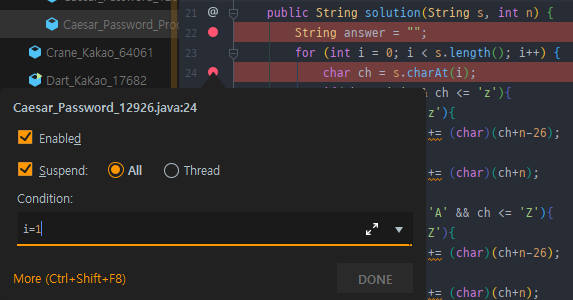디버깅 방법
라인과 코드 사이 빈 곳에 클릭하면 빨간 점이 생긴다.
이 점은 breakpoint로 디버그 모드로 실행하면 그 지점에서 멈춘다.
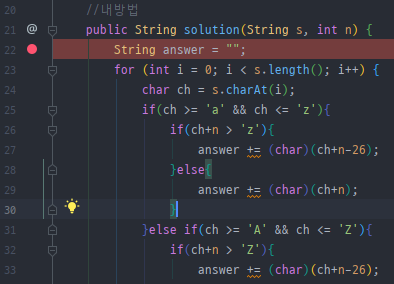
버그모양 버튼을 누르면 디버깅 모드로 실행한다.
call stack: 왼쪽편. breakpoint까지 오기 어떤 메소드들을 거쳤는지 볼 수 있음.
이 때, thread나 context등 내부를 타면 디버깅 모드로 실행 시 에러가 났다는 뜻이다.variables: 현재 breakpoint에서 볼 수 있는 모든 값
관련 버튼
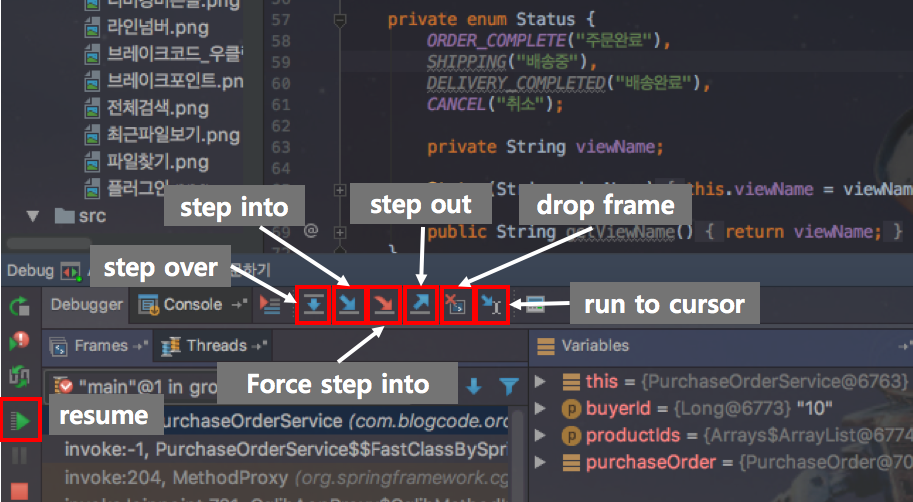
- resume : 다음 breakpoint로 넘어감
- step over : 다음 한 줄로 넘어가기
- step into : 현재 라인의 다음 메소드(안으로)로 들어가기
- step out : step into의 반대. 다시 안에서 빠져나와 다음 줄로 넘어가기
- evaluate expression : 현재 break 걸려 있는 상태에서 코드를 실행해볼 수 있음.
팝업창 뜨고 expression에 코드를 작성할 수 있다. 프로젝트에 금방 쓰고 지울 코드를 굳이 안넣어도 됨. - new watch : break된 시점부터 다음 break까지 실시간으로 값이 변하는 것을 볼 수 있음.
ConditionalBreak
빨간점에서 우클릭. Condition에는 말 그대로 조건으로 해당 조건에 해당할 때만 break를 걸 수 있다.
즉, 멈추는 조건을 상세하게 지정할 수 있다.